Pozrite si 9 najlepších nových funkcií z iOS 13, ktoré by ste mali poznať
Pozrite si 9 tipov na najlepšie funkcie z novej verzie iOS 13 pre smartfóny od spoločnosti Apple. Používate niektoré z nich aj Vy?

Nový iOS 13 prišiel s množstvom noviniek a funkcií a my Vám nižšie prinášame prehľad tých 9 najlepších z nich, ktoré by ste mali poznať. Téme sa venoval portál digitaltrends.com.
1. Ako používať Swipe písanie potiahnutím prsta
Apple pridal do hlavnej klávesnice iOS možnosť swipe. Táto funkcia Vám umožňuje potiahnutím prsta cez klávesnicu napísať slovo namiesto „vyťukania“ jednotlivých znakov. Chvíľu potrvá kým si zvyknete, ale všeobecne ide o najrýchlejší spôsob písania. Funkciu si nemusíte nastavovať, je predvolená.
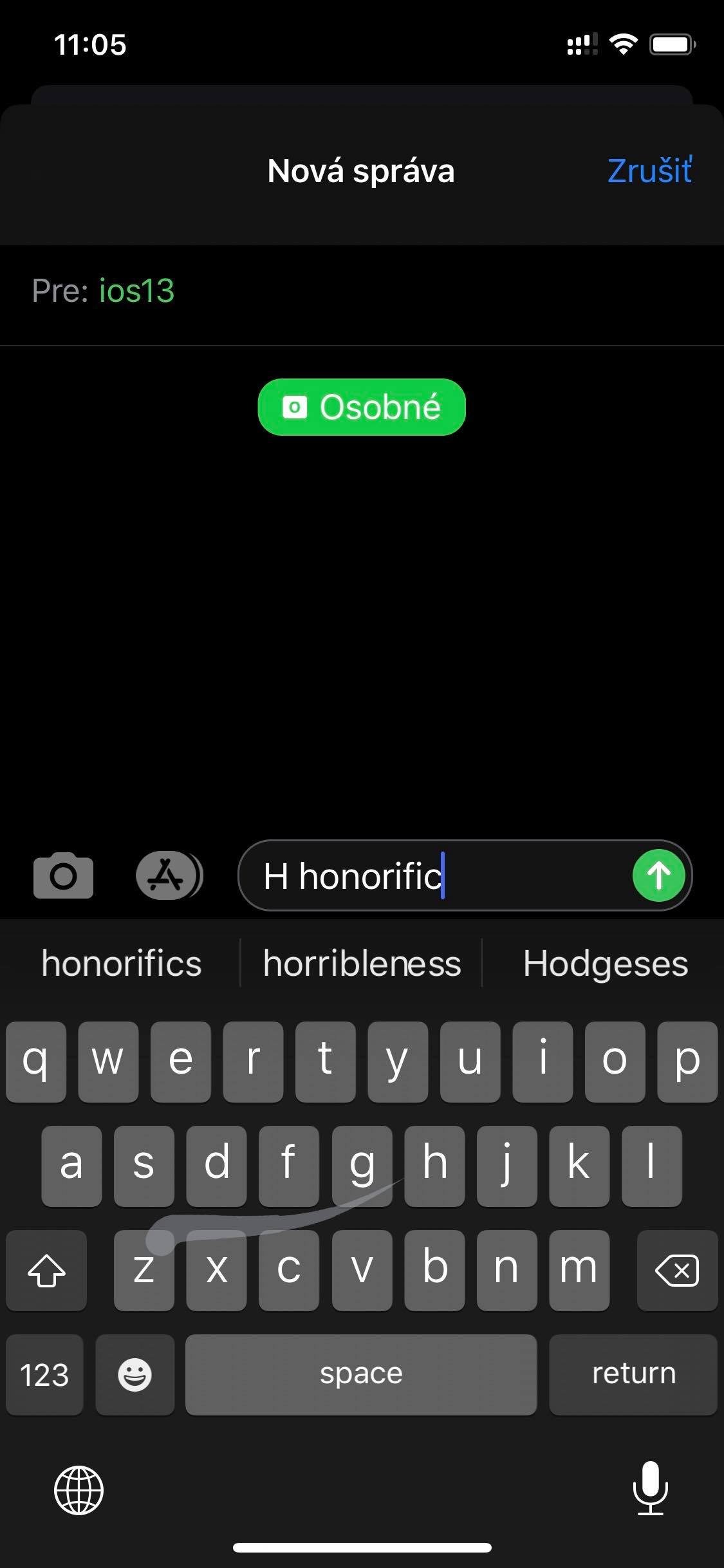
2. Nastavenie Tmavého režimu
Už Vás viackrát oslepila biela obrazovka keď ste ráno zapli mobil? Tmavý režim ochráni Vašu rohovku pred „popálením“. Režim zmení farbu všetkých systémových aplikácií. Postupne pridávajú tmavý režim do aplikácií aj všetci vývojari. Nájdete ho po otvorení Settings (nastavenia) a kliknutí na Display & Brightness (Displej & Jas). Ak chcete striedat svetlý režim s tmavým počas dňa, stačí nastaviť možnosť Automatic toggle (Automatické prepínanie), kde si môžete nastaviť aj špecifický čas.
3. Ako upravovať fotografie a otáčať videá
Táto funkcia dlhšie chýbala v základnom softvéri Apple. Objavila sa až teraz v najnovšej verzii iOS. Odteraz si môžete prispôsobiť svoje fotografie a videá. Stačí keď pôjdete do aplikácie Photos (Fotky) a po zvolení fotografie a „ťuknutí“ na Edit (Upraviť).
4. Ako zdieľať hudbu cez AirPods
Jednou z najviac „cool“ nových funkcií v iOS 13 je možnosť streamovať hudbu v dvoch pároch AirPods. Aby Vám funkcia fungovala, musíte si svoj druhý pár AirPods spárovať s iPhonom. Následne si vyberiete druhý pár AirPods v nastaveniach AirPlay rovnako ako si môžete vybrať svoje vlastné.
Neprehliadnite


5. Čas strávený pri obrazovke a nastavenie obmedzenia času využívania aplikácie
Funkcia ScreenTime sa objavila už vo verzií iOS 12 a tak ju už možno viacerí poznáte. Dostanete sa k nej cez Settings (Nastavenia) a Screen Time (Čas strávený na telefóne). Ak sa chcete skutočne oslobodiť od svojho telefónu, choďte do Settings (Nastavenia) > Screen Time (Čas pri obrazovke) > App Limits (Obmedzenia aplikácií) a potom máte možnosť narozdiel od iOS 12 zvoliť špecifické aplikácie, ktoré môžete spoločne kategorizovať. Napríklad, že strávite maximálne 7 hodín používaním Fortnite, Facebooku a Spotify. Po dosiahnutí limitu sa Vám zobrazí možnosť ignorovať limit po zvyšok dňa alebo iba na 15 minút.
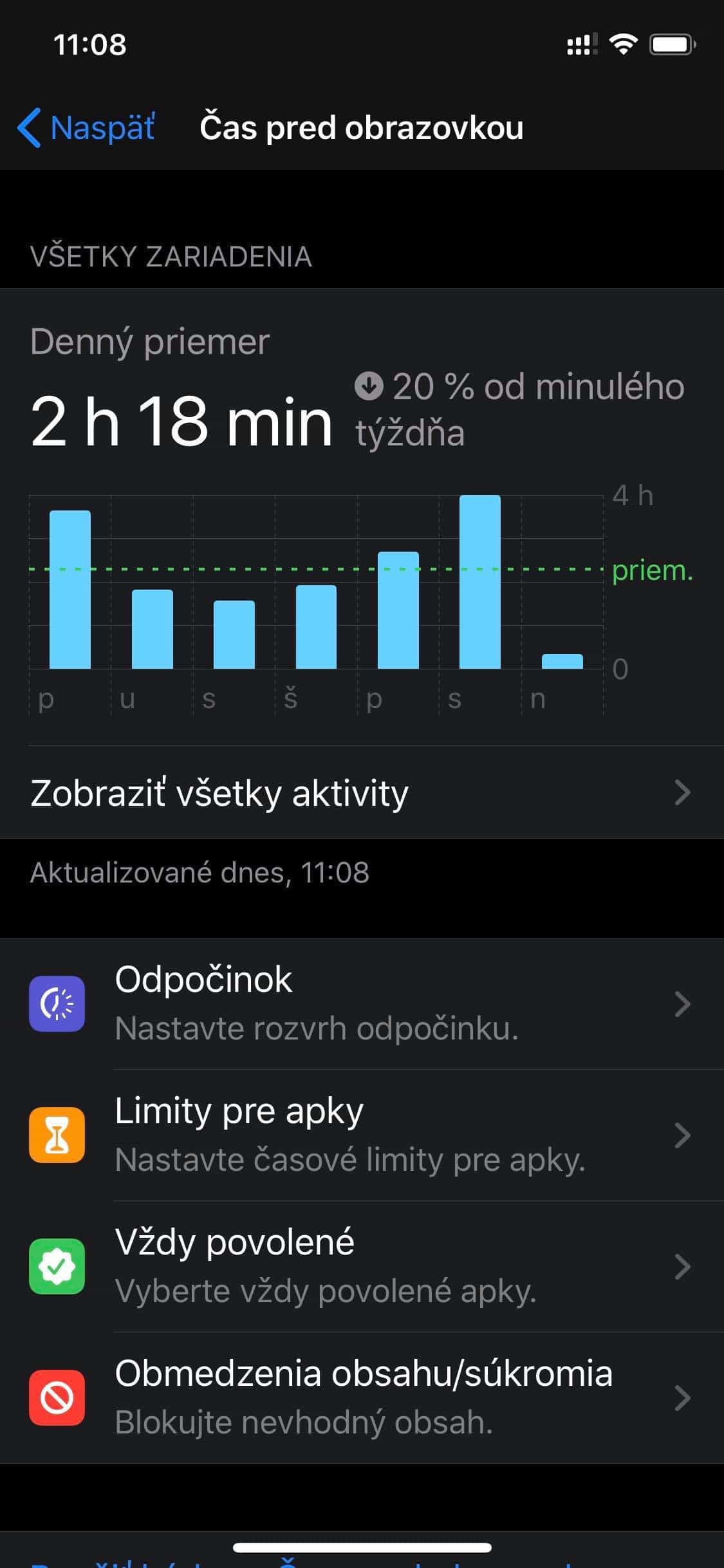
6. Ako si uložiť heslá
Podobne ako v iOS 12 máte možnosť si ukladať svoje heslá a používateľské údaje. Pri prihlasovaní budete automaticky požiadaní o uloženie svojích údajov do iCloud Keychain, ale ak si ich chcete pridať manuálne, možnosť sa nachádza v Settings (Nastavenia) > Passwords & Accounts (Heslá a kontá) > Website & App passwords (Web a heslá do aplikácie). Budete možno potrebovať použiť Touch ID, Face ID alebo heslo.
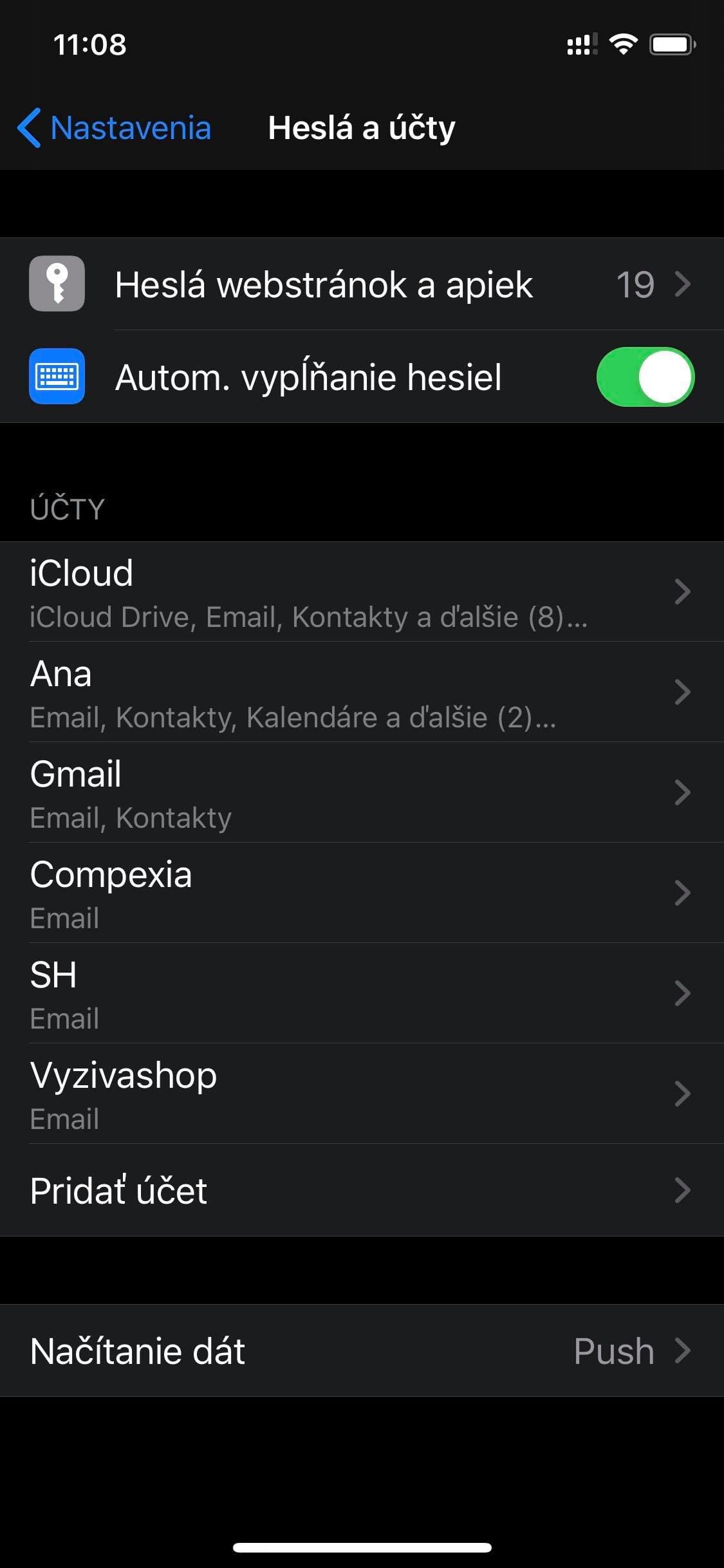
7. Ako používať aplikáciu Pripomienky
iOS aplikácia Pripomienky bola kompletne prebudovaná od základov. iOS 13 prináša šikovné funkcie. Po otvorení nových Pripomienok sa Vám ukáže počet pripomienok, ktoré momentálne máte. Pre pridanie novej úlohy kliknite na „+“ po každou z Vaších kategórií. Po kliknutí na „i“ máte možnosť špecifikovať kategóriu, dátum, čas alebo byť upozornený na určitom mieste.
8. Ako používať Find My app (Nájsť)
Apple spojil dokopy aplikácie Find My Friends a Find My iPhone. Nová aplikácia tak umožňuje na jednom mieste naraz zdieľať Vašu polohu s priateľmi & rodinou a zároveň nájsť svoj iPhone.
9. Ako používať Sign in with Apple (Prihlásenie sa s Apple)
Vytváranie konta pre každú aplikáciu je pomerne otravná záležitosť. Sign in with Apple Vám umožňuje sa prihlásiť rýchlo cez Vaše konto bez toho, aby ste museli zadávať svoje osobné údaje. Ak aplikácia podporuje túto možnosť, objaví sa Vám ponuka prihlásenia s Apple kontom. Následne môžete vybrať informácie, ktoré chcete zdieľať s vývojárom aplikácie. Apple Vám tak môže napríklad vytvoriť náhodnú e-mailovú adresu ak si neželáte zdieľať svoju a zachová tak Vašu anonymitu.

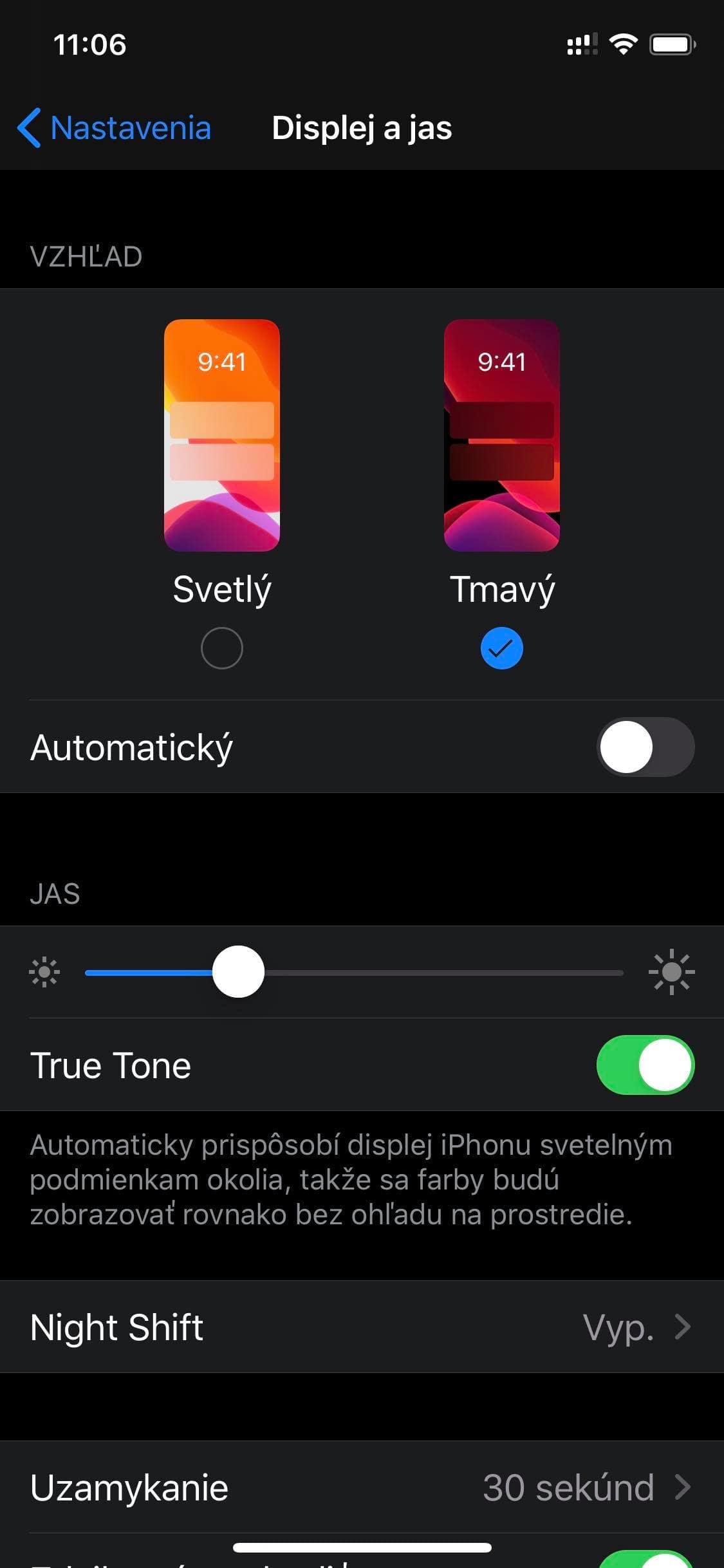
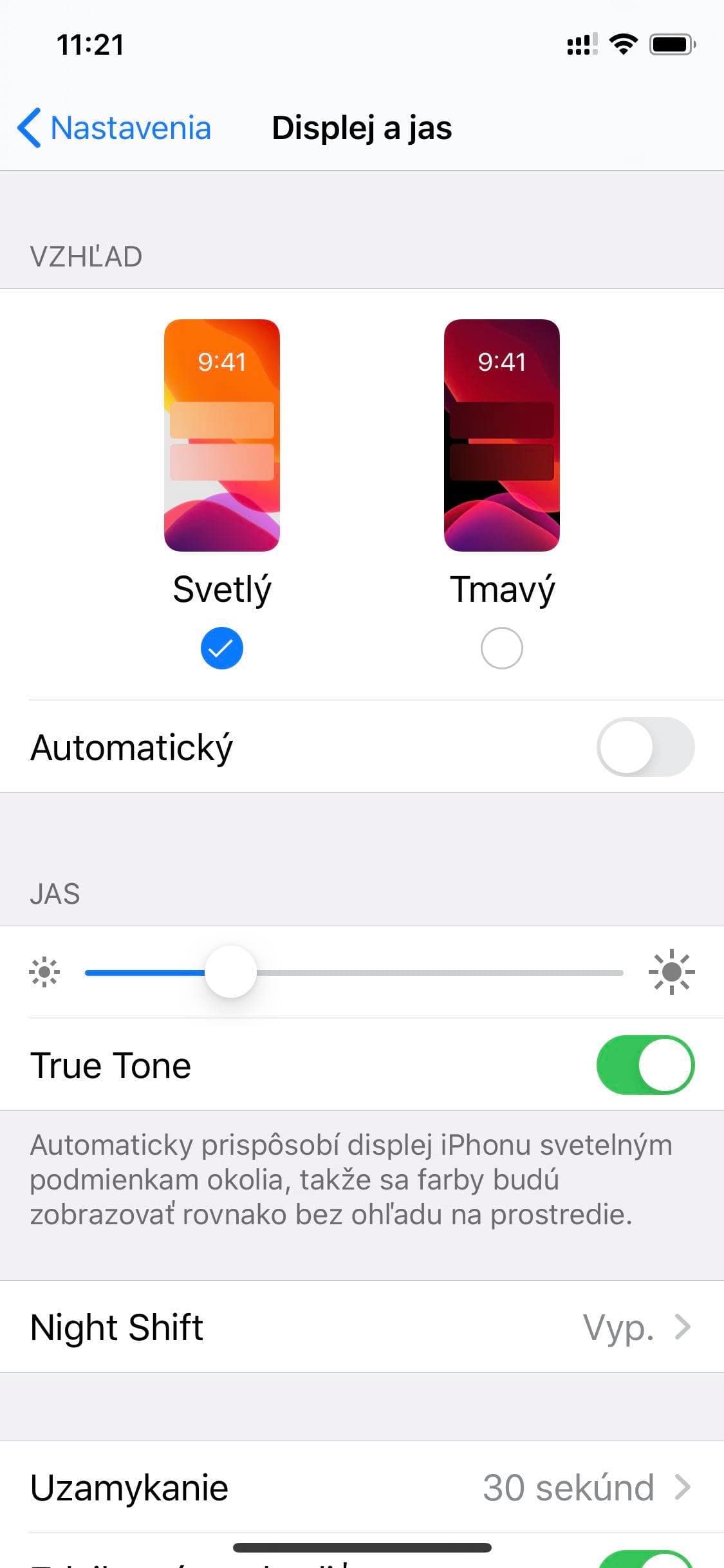
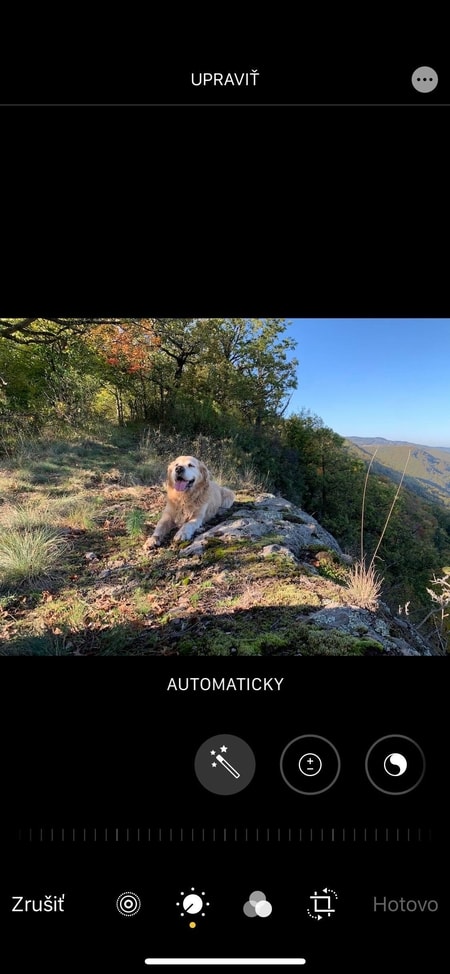

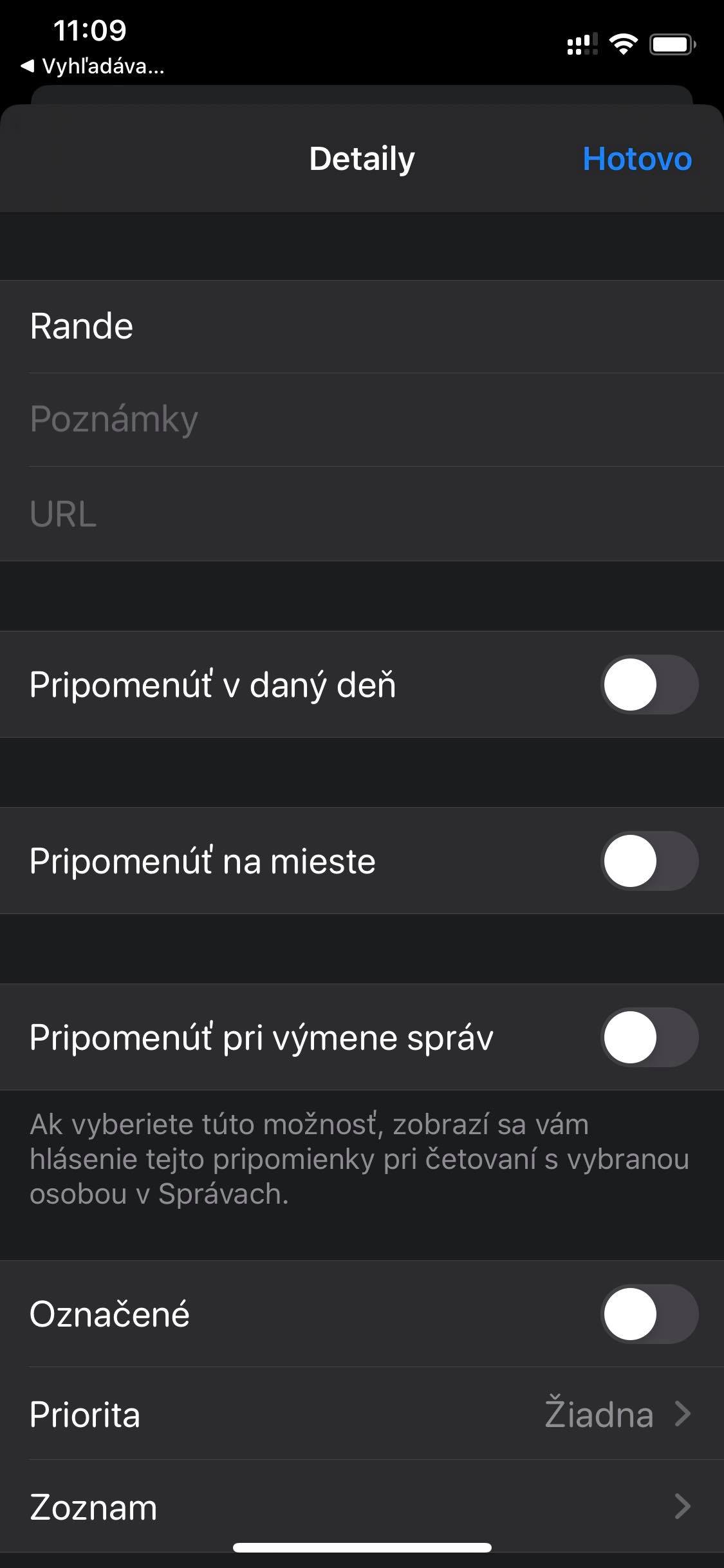
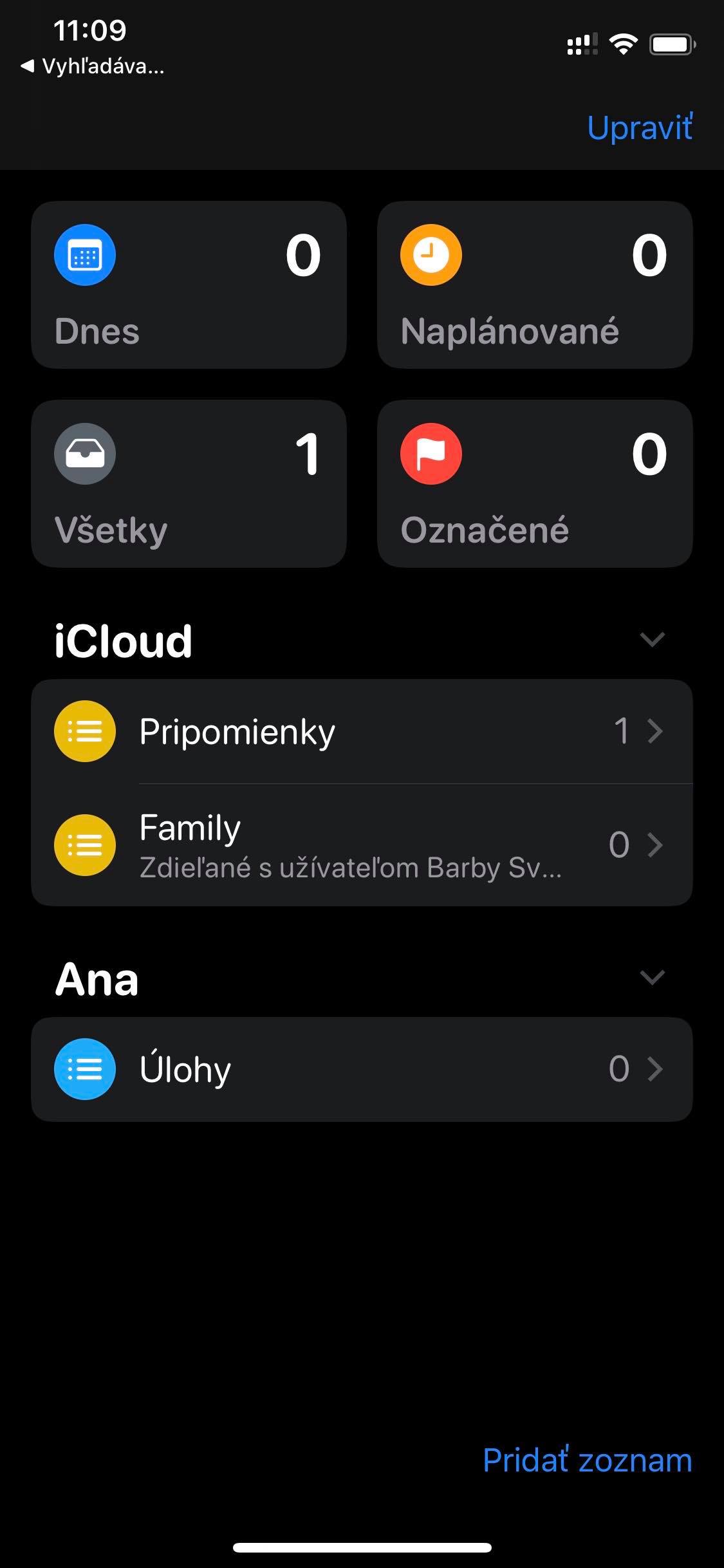
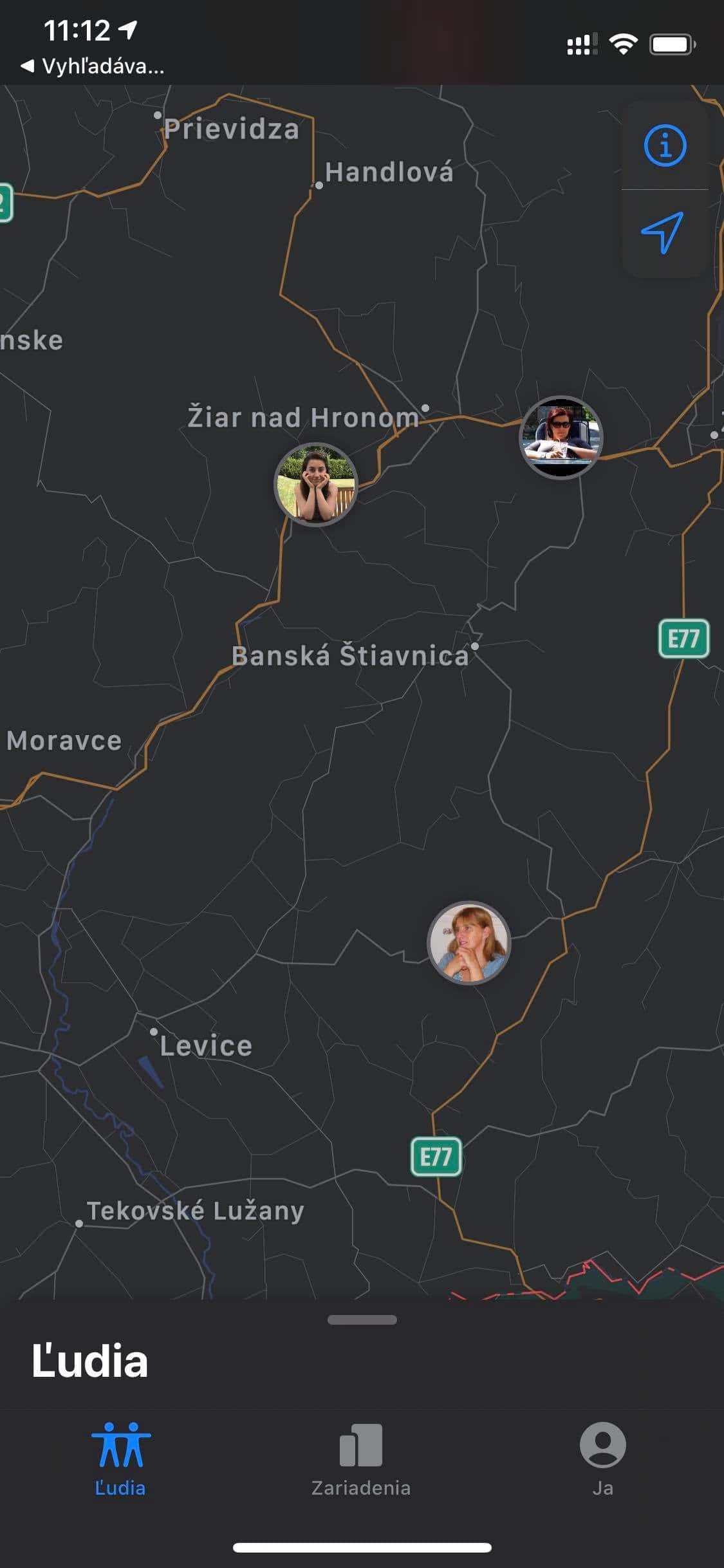
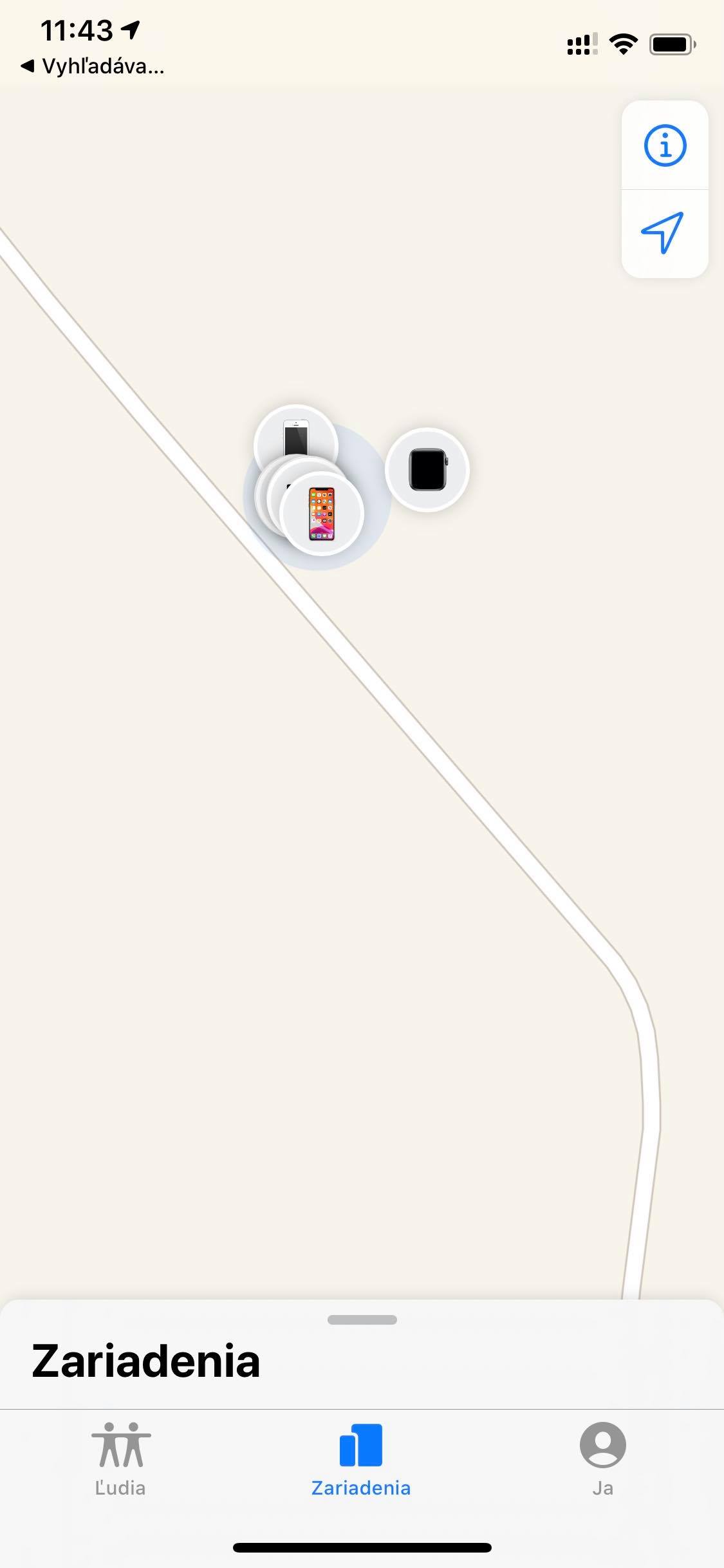






















Komentáre